Google Chrome vẫn đang là cái tên vàng trong làng trình duyệt hiện nay. Nhưng dù được tin dùng hàng đầu thì vẫn khó tránh khỏi việc xảy ra lỗi và lỗi. Lỗi Google Chrome không hiển thị hình ảnh.khiến hình ảnh không xuất hiện hoặc hiển thị dưới dạng một liên kết hỏng. Các phần sau đây chứa các gợi ý giải thích để khắc phục những vấn đề này. Cùng ATPWEB tìm hiểu 5 Cách sửa lỗi Google Chrome không hiển thị hình ảnh.
Cách sửa lỗi Google Chrome không hiển thị hình ảnh
Xóa Cache và Cookies
Lỗi google chrome không hiển thị hình ảnh cũng có thể do lịch sử duyệt web quá đầy là cho Google Chrome không thể load nổi những dữ liệu mới. Và bạn có thể khắc phục bằng cách xóa Cache và Cookies như sau:
- Bước 1: Nhấp vào biểu tượng ba dấu chấm ở góc trên cùng bên phải của Google Chrome. -> Chọn Công cụ khác (More Tools) -> Clear browsing data
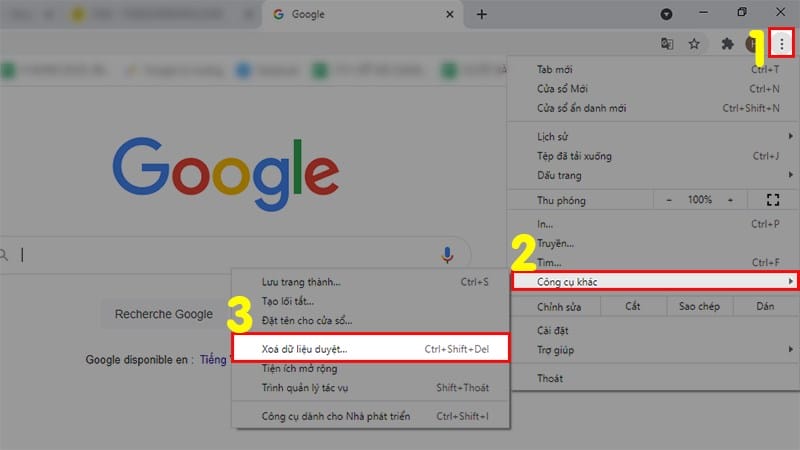
- Bước 2: Chọn khoảng thời gian để xóa dữ liệu > Chọn All time để Chrome hoạt động tốt hơn.
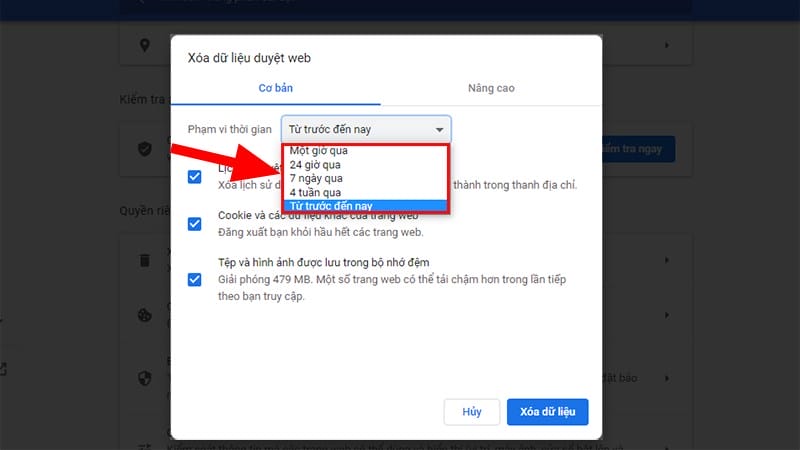
- Bước 3: Chọn loại thông tin bạn muốn xóa.
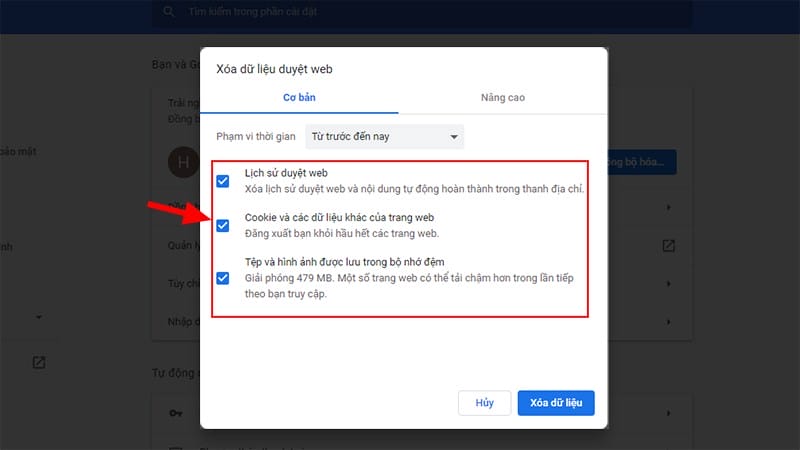
- Bước 4: Nhấp vào Clear data để xóa Cache và Cookies trên Google Chrome.
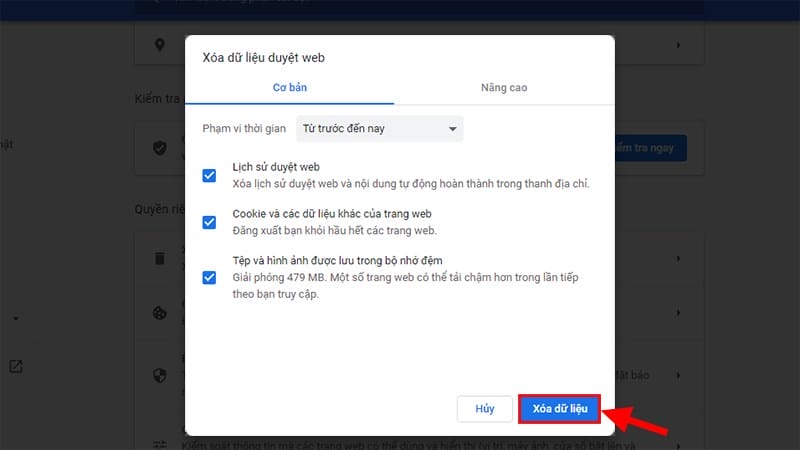
- Bước 5: Tắt tất cả trình duyệt Google Chrome đang chạy và mở lại để sử lỗi không hiển thị hình ảnh.
Cập nhật Google Chrome
Việc chưa cập nhật phiên bản mới hoặc phiên bản Google Chrome đang sử dụng quá cũ cũng có thể là 1 nguyên nhân gây ra lỗi google chrome không hiển thị hình ảnh. Cách cập nhật phiên bản mới như sau:
- Bước 1: Nhấp vào biểu tượng ba dấu chấm ở góc trên cùng bên phải của trình duyệt.> Chọn Trợ giúp (Help) > Chọn Giới thiệu về Google Chrome (About Google Chrome).
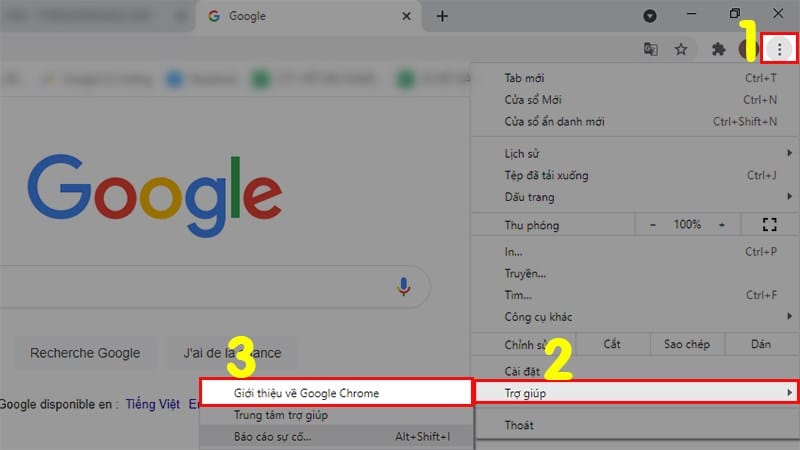
- Bước 2: Google Chrome sẽ tự động cập nhật > Nếu bạn thấy hiện như hình bên dưới thì có nghĩa là Google Chrome đã được cập nhật thành công.
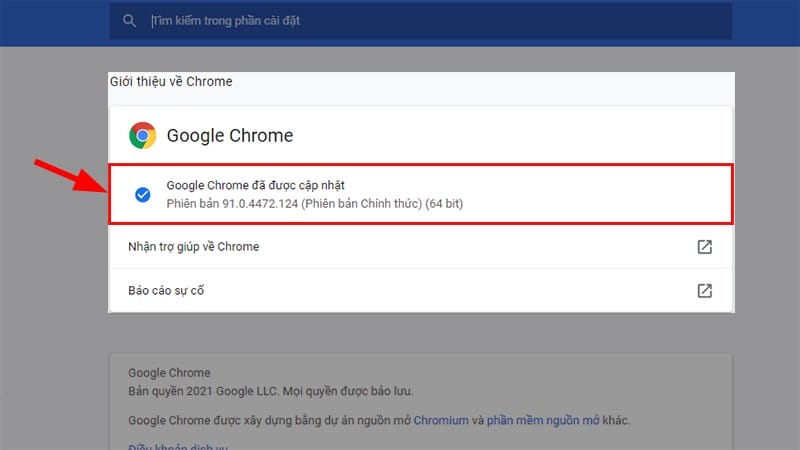
- Bước 3: Tắt toàn bộ trình duyệt Google Chrome đang chạy và mở lại để sửa lỗi không hiển thị hình ảnh.
Bật JavaScript
Ngoài việc bị đầy lịch sử duyệt web thì chưa bật JavaScript cũng là 1 nguyên nhân dẫn đến việc bị lỗi google chrome không hiển thị hình ảnh và cách bật như sau:
- Bước 1: Trong Google Chrome, click vào nút 3 chấm ở góc trên bên phải và chọn Cài đặt.
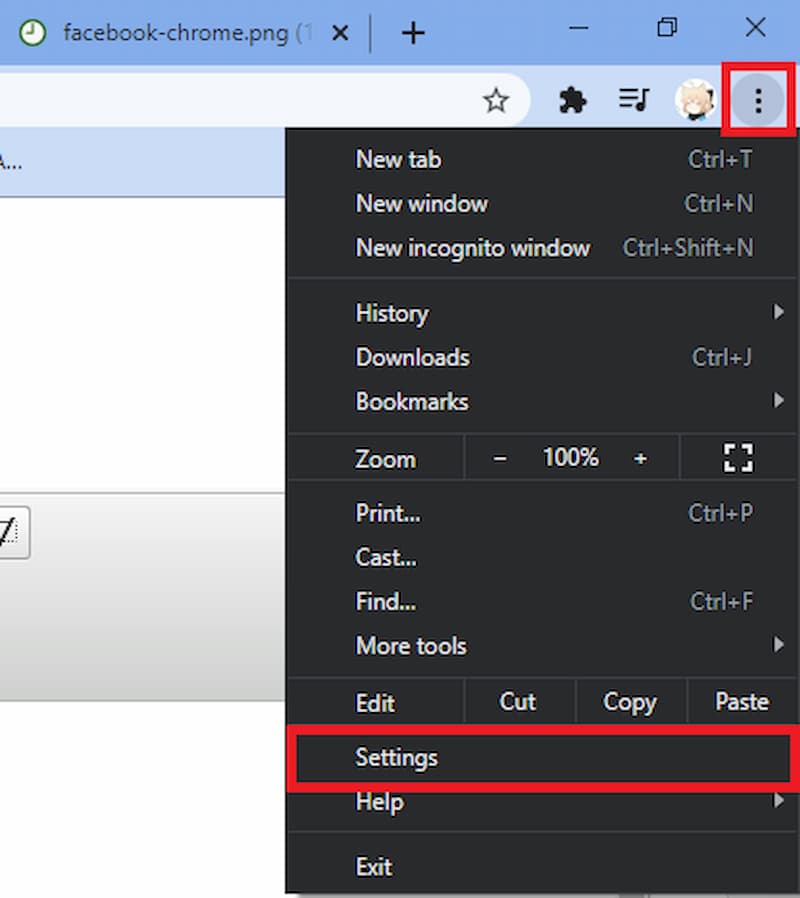
- Bước 2: Trong menu bên trái, click chọn mục Quyền riêng tư và bảo mật. Tiếp đó trong phần màn hình bên phải, click vào mục Cài đặt trang web.
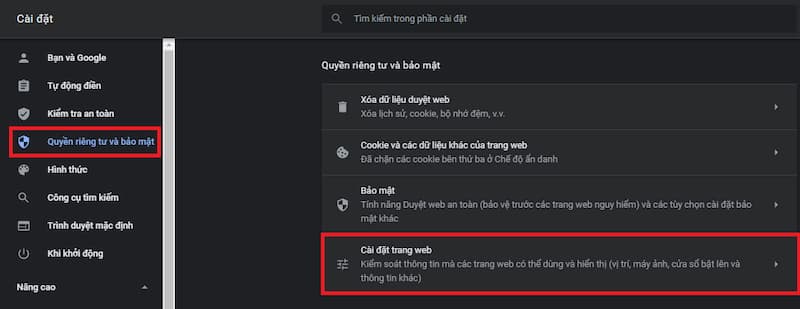
- Bước 3: Kéo xuống cuối cùng và click vào mục JavaScript.
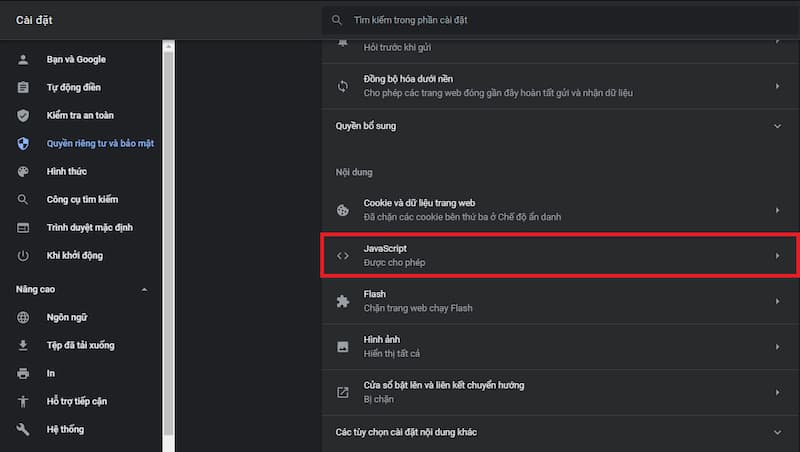
- Bước 4: Lúc này bạn click bật nút gạt để nó chuyển thành Được phép là xong.
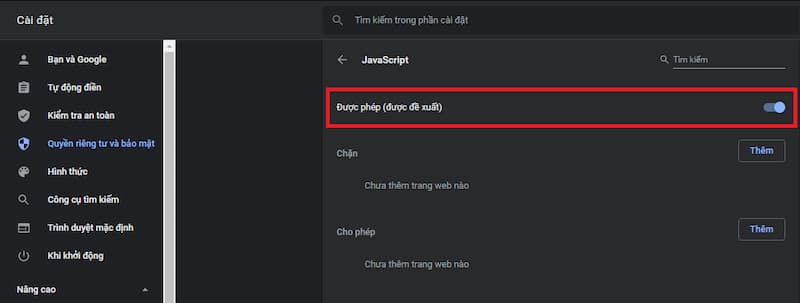
Tắt tăng tốc phần cứng
Bên cạnh đó thì việc chức năng tăng tốc phần cứng đang hoạt động cũng là 1 vấn đề xuất hiện lỗi google chrome không hiển thị hình ảnh. Để tắt tăng tốc phần cứng bạn làm như sau:
- Bước 1: Nhấp vào biểu tượng ba dấu chấm ở góc trên cùng bên phải của Google Chrome -> Chọn Cài đặt (Settings).
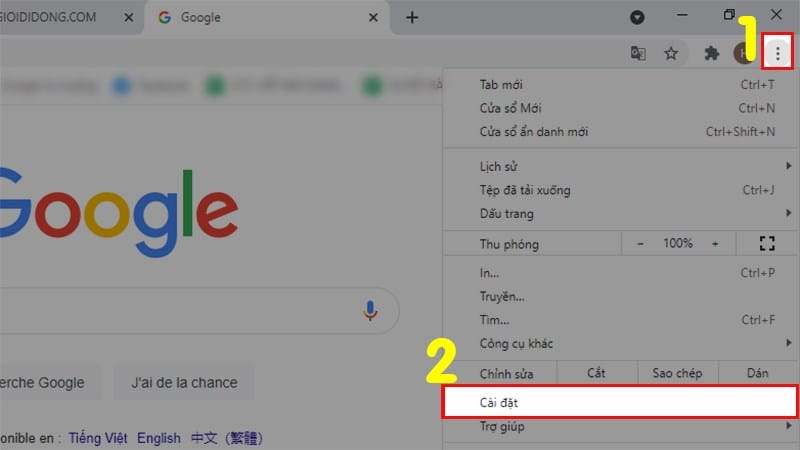
- Bước 2: Kéo xuống phía dưới -> Nhấn chọn Nâng cao (Advanced).
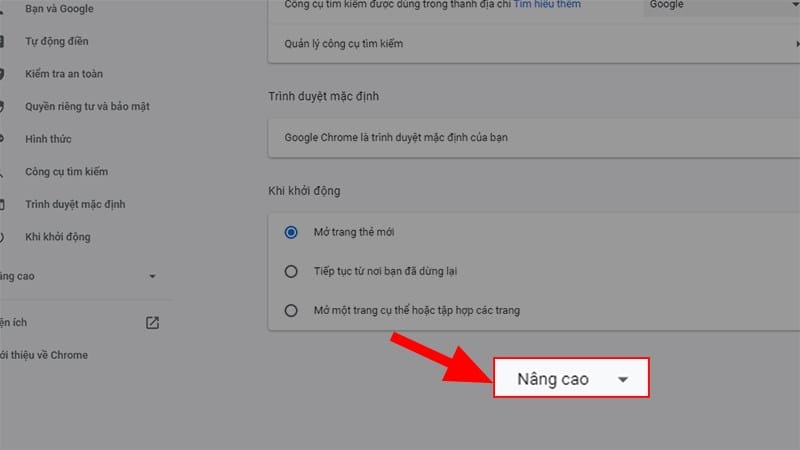
- Bước 3: Đi đến phần Hệ thống (System) -> Gạt thanh trạng thái ở phần Sử dụng chế độ tăng tốc phần cứng khi khả dụng (Use hardware acceleration when available) đến khi thành màu xám như hình.
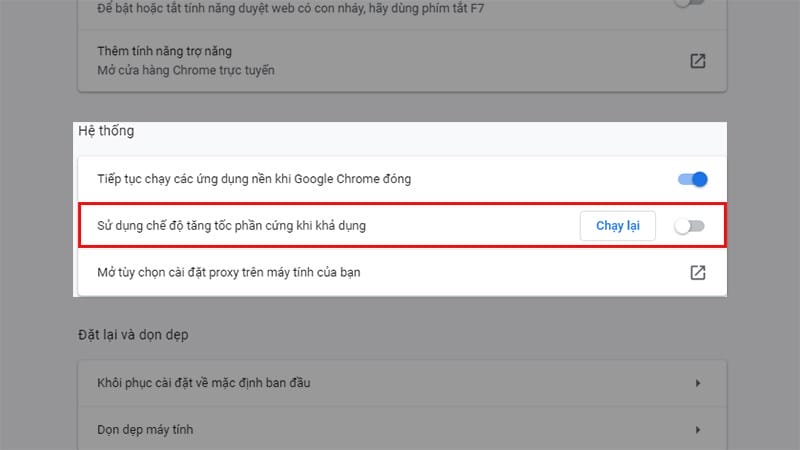
- Bước 4: Khởi động lại Google Chrome và kiểm tra lại lỗi.
Chọn chế độ ẩn danh
Ngoài ra, bạn cũng có thể thực hiện bật chế độ ẩn danh để duyệt web khi bị lỗi google chrome không hiển thị hình ảnh nữa đấy nhé. Tuy nhiên, nếu bật chế độ ẩn danh thì Google Chrome sẽ không lưu lại lịch sử duyệt web của bạn.
Cách bật chế độ ẩn danh như sau: Nhấn vào 3 dấu chấm ở góc trên bên phải của Google Chrome > Chọn Cửa sổ ẩn danh mới.
Lưu ý: Bạn cũng có thể sử dụng tổ hợp phím Ctrl + Shift + N để bật chế độ duyệt web ẩn danh trên Google Chrome.
Kết luận
Qua bài viết trên của Atpweb.vn đã cung cấp đến các bạn đọc một số thông tin về 5 Cách sửa lỗi Google Chrome không hiển thị hình ảnh. Hy vọng những thông tin trên của bài viết sẽ hữu ích với các đọc. Cảm ơn các bạn đã dành nhiều thời gian để xem qua bài viết này nhé.
- Hotline: 0707 6666 56
- Fanpage: ATP Web
- Mail: info@atpweb.vn
- Website: https://atpweb.vn/blog/



![[Hướng dẫn] Tạo Website Cá Nhân MIỄN PHÍ, Không Cần Code](https://atpweb.vn/wp-content/uploads/2023/06/Frame-4-1024x537.png)
![[Hướng Dẫn] Đăng Ký Tên Miền ID.VN Hoàn Toàn MIỄN PHÍ](https://atpweb.vn/wp-content/uploads/2023/06/Frame-2-1-1.png)





![[Hướng dẫn] Tạo Sitemap Cho Website Chuẩn Nhất](https://atpweb.vn/wp-content/uploads/2022/07/Frame-17.png)

